Переменная path в windows 7: Как изменить переменные среды в Windows 7
Содержание
Переменные среды Windows, значения по умолчанию, перемещение
Переменные среды можно сравнить с псевдонимами для основных расположений системы, таких как диски, пути, папки и файлы. Они управляют поведением различных программ, например, переменная TEMP указывает место, где программы размещают временные файлы.
Чтобы отредактировать переменные среды, щелкните меню «Пуск» >>> в окне «Мой компьютер», щелкните правой кнопкой мыши «Этот компьютер» >>> «Свойства» >>> «Дополнительные настройки системы» >>> кнопка «Переменные среды». В окне Переменные среды откроется редактор переменных среды:
Чтобы отобразить список переменных, существующих в системе, просто введите команду set в окне командной строки :
Значения по умолчанию для переменных среды.
Значения универсальны для Windows XP, Vista, 7 и 8. Различия отражаются в разных цветах
| переменная | значение |
| % ALLUSERSPROFILE% | XP: C: Documents and Settings Все пользователи Vista / 7: C: ProgramData |
| % APPDATA% | XP: C: Documents and Settings {имя пользователя} Данные приложения Vista / 7: C: Users {имя пользователя} AppData Roaming |
| % ИМЯ_КОМПЬЮТЕР% | {} Имякомпьютера |
| % CommonProgramFiles% | C: Program Files Common Files |
| % COMMONPROGRAMFILES (x86)% | C: Program Files (x86) Общие файлы |
| % COMSPEC% | C: Windows System32 cmd. exe exe |
| % HOMEDRIVE% | C: |
| % HOMEPATH% | XP: Documents and Settings {имя пользователя} Vista / 7: Users {имя пользователя} |
| % LOCALAPPDATA% | Только для Vista / 7: C: Users {username} AppData Local |
| % LOGONSERVER% | \ {} domain_logon_server |
| % PATH% | % SystemRoot% system32;% SystemRoot%; % SYSTEMROOT% system32 WBEM; |
| % PATHEXT% | XP: .COM; .EXE; .BAT; .CMD; .VBS; .VBE; .JS; .WSF; .WSH Vista / 7: .com; .exe; .bat; .cmd; .vbs; .vbe; .js; .jse; .wsf; .wsh; .msc |
| % PROGRAMFILES% | C: Program Files |
| % ProgramFiles (X86)% | (tylko 64-bit version) C: Program Files (x86) (только 64-разрядная версия) |
| % ПРОВОРНАЯ% | $ P $ G |
| % Системный_диск% | C: |
| % SystemRoot% | C: Windows |
| % TEMP% и% TMP% | XP: C: Documents and Settings {имя пользователя} Локальные настройки Temp Vista / 7: C: Users {имя пользователя} AppDataLocalTemp |
| % USERDOMAIN% | {} UserDomain |
| % USERNAME% | {Имя пользователя} |
| % USERPROFILE% | XP: C: Documents and Setting s {имя пользователя} Vista / 7: C: Users {имя пользователя} |
| % WINDIR% | C: Windows |
| % ОБЩЕСТВЕННОЕ% | Vista / 7: C: UsersPublic только |
| % Programdata% | Только для Vista / 7: C: ProgramData |
| % PSModulePath% | Только для Win7: % SystemRoot% system32 Windows PowerShell v1.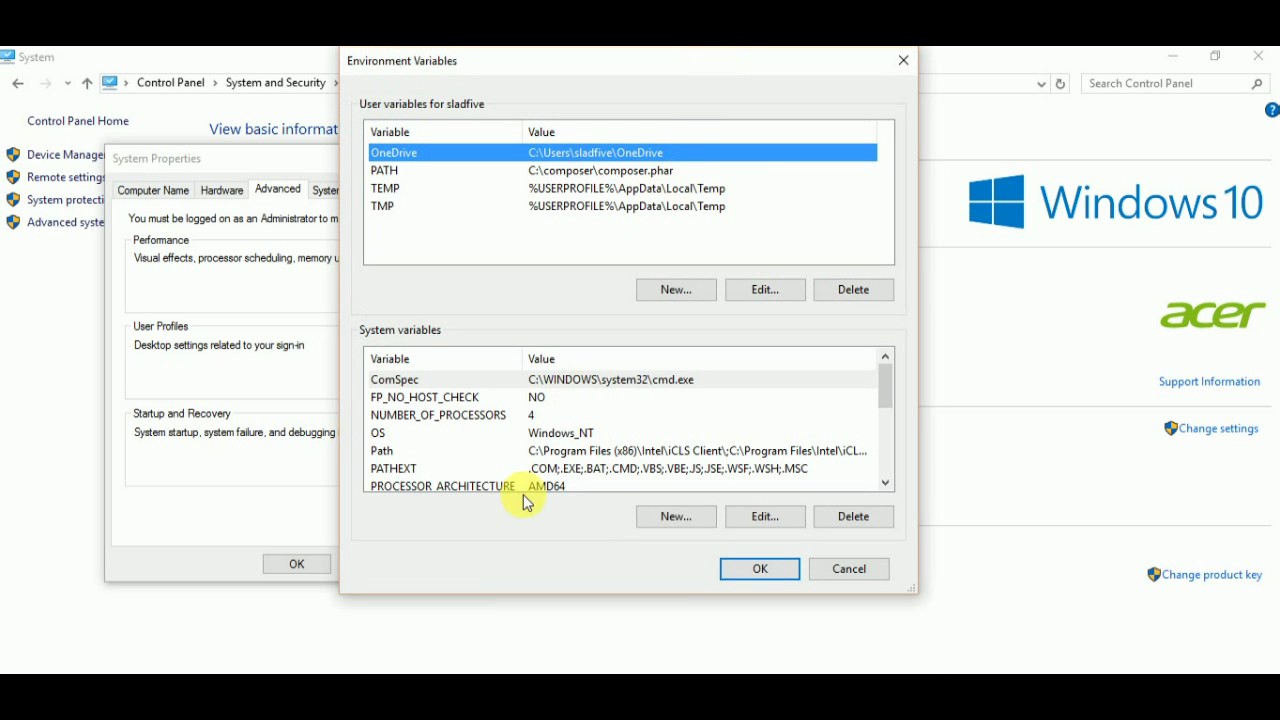 0 Modules 0 Modules |
Перемещение переменных среды
Типичная ситуация, когда стоит изменить расположение переменных среды, – это использование SSD. Тогда очень полезно изменить расположение переменных Temp и Tmp, отвечающих за место сохранения временных файлов.
Выберите переменные Temp и Tmp, как пользовательские, так и системные, нажмите «Изменить». В поле Значение переменной введите новое местоположение для сохранения временных файлов. В этом примере это будет X: Temp, новая папка Temp.
Переменная пути
Переменная Path содержит список папок, в которых будут выполняться поиск файлов. В ситуации, когда файл находится в одной из таких папок, все, что вам нужно сделать, это ввести имя файла в командном окне или запустить функцию (клавиши Windows + R), например, chkdsk.exe, del.exe. Чтобы запустить все остальные файлы, мы должны указать их полный путь, например, «C : Program Files AIMP2 AIMP3.exe».
Предоставляя только имя файла, расположенного в месте, не указанном в переменной PATH, мы получим сообщение об ошибке:
Имя «AIMP3.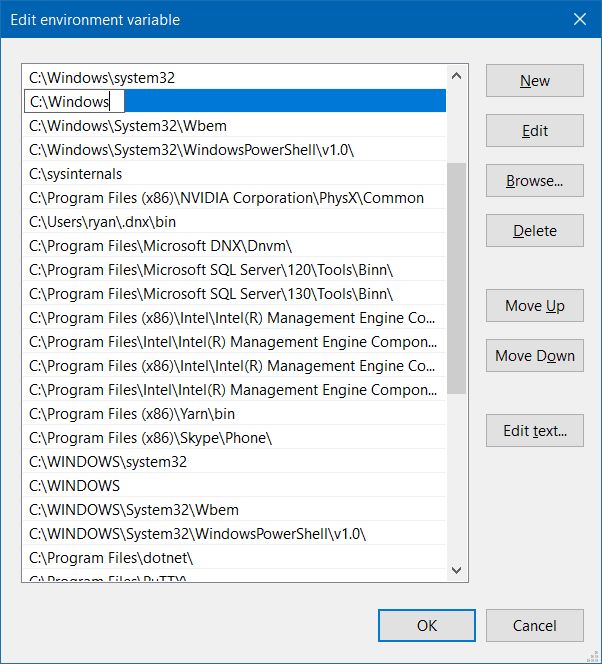 exe» не распознается как внутренняя или внешняя команда, исполняемая программа или пакетный файл.
exe» не распознается как внутренняя или внешняя команда, исполняемая программа или пакетный файл.
Если мы хотим запускать файлы, указывая только их имена, мы должны добавить папку в переменную Path. Мы открываем окно системных переменных среды и в переменную Path добавляем путь к папке, разделяя каталоги точкой с запятой. В этом примере я добавил папку проигрывателя AIMP в записи по умолчанию:
% SystemRoot% system32;% SystemRoot%;% SystemRoot% System32 Wbem; C: Program Files AIMP2
Теперь просто введите aimp3.exe в командной строке, и программа запустится.
Rapid Environment Editor
Лицензия: бесплатная
Платформа: любая версия Windows (поддержка 32-битных и 64-битных)
приложение является редактором переменных среды, альтернативой системному редактору в функциональной графической оболочке.
Это позволяет добавлять, удалять, изменять переменные среды. Полезно, например, при добавлении папки в переменную Path – в контекстном меню выберите add value, вставьте путь (папка, файл).
Любые недействительные записи выделены красным – например, на диске нет существующей папки. Мы можем удалить их. Переменные среды могут быть заархивированы в файл реестра (.Reg) >>> Меню Файл >>> Резервное копирование.
Скачать: RapidEE.zip (перед запуском создаем пустой файл rapidee.ini в папке программы)
Снимок экрана:
- Мітка
- система
Як вибрати клавіатуру
maxwelhelp — 0
Яку вибрати клавіатуру для компютера ? Це питання рідко виникає при купівлі персонального компютера або моноблока, а даремно. Хоча це і не найголовніша частина вашого компютера, але увага їй теж потрібно приділити.
Windows загальне
Новий SDK для Windows 10 дозволяє створювати списки переходів з швидкими…
maxwelhelp — 0
Вчора Microsoft випустила пакет SDK Preview Windows 10 Build 10563, який дозволяє розробникам інтегрувати можливості для взаємодії з їх додатками за допомогою плиток в меню «Пуск».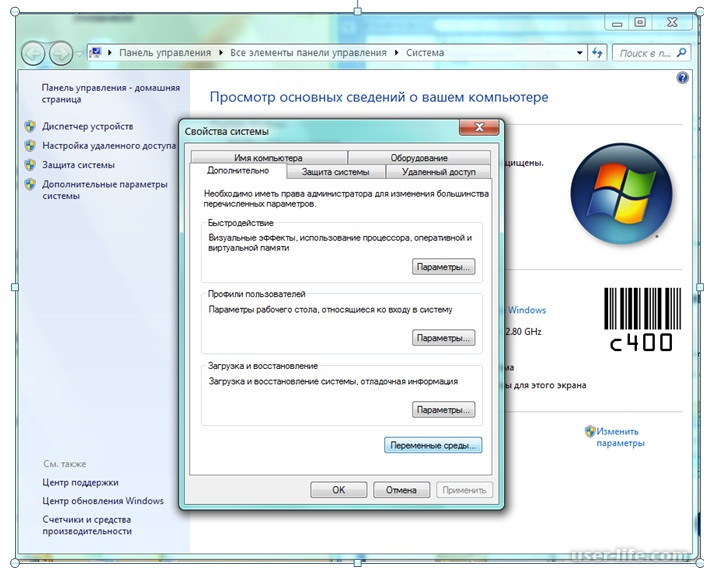 Йдеться про запровадження нового API, завдяки яким можна створювати списки переходів, містять кнопки для швидкого старту функцій універсальних додатків.
Йдеться про запровадження нового API, завдяки яким можна створювати списки переходів, містять кнопки для швидкого старту функцій універсальних додатків.
Софт для Windows
Windows 10
Статья — Как добавить путь в переменную Path
JavaScript отключён. Чтобы полноценно использовать наш сайт, включите JavaScript в своём браузере.
-
Автор темы
Dragokas -
Дата начала
Dragokas
Angry & Scary Developer
#1
Как добавить путь в переменную Path ?
Что это?
PATH является переменной среды и представляет собой список папок, который используется операционной системой для поиска исполняемых файлов (*. EXE).
EXE).
На практике, если папка добавлена в PATH, исполняемые файлы можно запускать из командной строки без указания полного пути к ним.
Зачем это?
Например, Вы установили архиватор WinRAR. Чтобы заархивировать файл консольной утилитой Rar.exe нужно:
Список путей в Path
Для того чтобы посмотреть список папок, входящих в переменную PATH, просто наберите PATH в командной строке.
Как добавить?
Добавить папку в PATH можно:
1) при помощи графического интерфейса Windows.
Открыть окно свойств системы (WIN+PAUSE), на вкладке «Дополнительно» нажать кнопку «Переменные среды», в разделе «Системные переменные» выделить «PATH» и нажать кнопку «Изменить».
Через точку с запятой прописать путь к папке без кавычек, как в примере:
2) воспользоваться таким БАТ-файлом:
@echo off
set Key=HKLM\SYSTEM\CurrentControlSet\Control\Session Manager\Environment
:: Здесь прописываем полный путь к папке, которую следует добавить к Path
set FolderToAdd=c:\program files\winrar
For /f "tokens=2*" %%a In ('Reg. |Find "Path"') do set CurPath=%%~b
reg.exe add "%Key%" /v Path /t REG_EXPAND_SZ /d "%CurPath%;%FolderToAdd%" /f
|Find "Path"') do set CurPath=%%~b
reg.exe add "%Key%" /v Path /t REG_EXPAND_SZ /d "%CurPath%;%FolderToAdd%" /fДля Windows Vista, 7, 8 скрипт нужно запускать с повышенными правами.
Переменная будет доступна другим приложениям после перезагрузки компьютера или ручной инициации обновления пользовательских параметров
(например, во время очередного получения запроса на повышение прав).
Альтернативно, обновление пользовательских параметров можно форсировать запуском утилиты SetX, которая встроена в Windows 7.
В остальных версиях распространяется в составе Windows Resourse Kit.
В конце кода нужно дописать:
setx temp "%temp%"
P.S. Здесь же можно хранить и пользовательские переменные, которые необходимо сделать глобальными.
Например, чтобы создать переменную с именем MyVar и значением MyValue,
выполните команду:
Reg Add "HKEY_LOCAL_MACHINE\SYSTEM\ControlSet001\Control\Session Manager\Environment" /v MyVar /t REG_SZ /d "MyValue" /f
Последнее редактирование:
Dragokas
Angry & Scary Developer
#2
Как это использовать?
Допустим мы добавили C:\Program Files\Winrar к путям «Path»,
В этой папке имеем:
Какие преимущества получаем?
Можем открывать любой файл из этой папки, просто введя его имя
(для исполняемых файлов EXE, Com, Bat.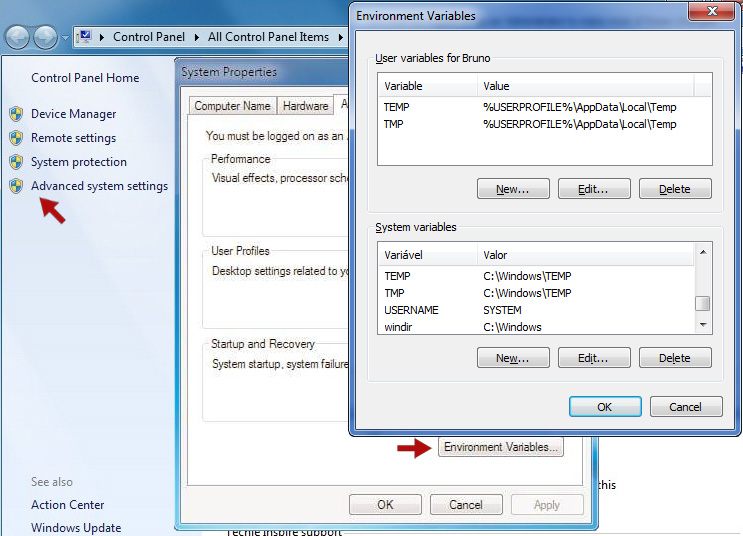 .. расширение имени указывать не обязательно).
.. расширение имени указывать не обязательно).
Примеры:
1) Вводим имя в поисковую строку меню «ПУСК» (для ОС >= Vista)
Нажимаем ПУСК (в Windows 8 — нажимаем Ctrl + Esc, или клавишу «Win» («флажок»))
Вводим слово winrar
Получаем подсказку, какие имена найдены.
Затем можно нажать кнопку ENTER, либо мышкой нажать на найденный интересующий нас файл.
2) ПУСК -> Выполнить (для ОС >= Vista нажимаем комбинацию Win + R)
Откроется файл справки. Так можно открывать любой файл.
3) Через командную строку.
Если у Вас уже была открыта командная строка еще перед добавлением пути к переменной Path,
следует закрыть ее и открыть новую CMD, т.к. старая все еще работает со своим окружением,
полученным из системы в момент ее открытия.
4) Через реестр:
например, добавив в
HKEY_CURRENT_USER\SOFTWARE\Microsoft\Windows\CurrentVersion\Run
параметр с именем исполняемого файла без указания полного пути,
программа автоматически запустится при загрузке ОС.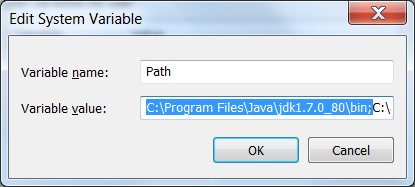
Последнее редактирование:
Гимаев Наиль
Участник
#3
Dragokas написал(а):
открыть новую CMD, т.к. старая все еще работает со своим окружением
Нажмите для раскрытия…
От себя добавлю. Очень важно из какой программы запускается батник или cmd. После изменений переменной PATH только explorer.exe может запустить программу так, чтобы запускаемая программа (батник или CMD) получила свежие данные о переменных окружения (и то не во всех случаях).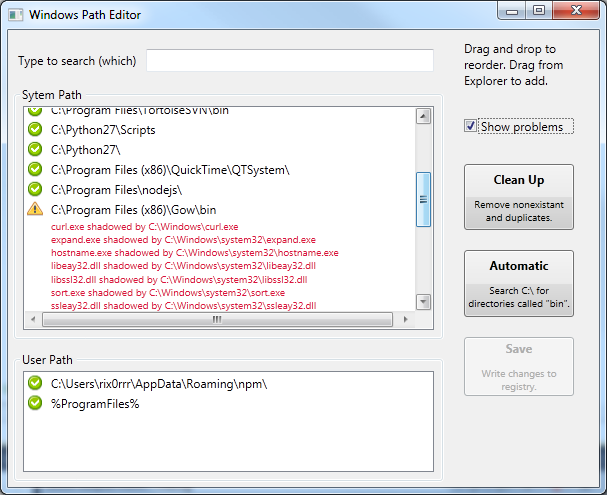 |Find «Path»‘) do set «CurPath=%%~b»
|Find «Path»‘) do set «CurPath=%%~b»
:: Дописываем новый каталог
reg.exe add «%Key%» /v Path /t REG_EXPAND_SZ /d «!CurPath!;!FolderToAdd!» /F
:: Эта команда содержит API для обновления пользовательских настроек Path (только Vista+)
setx temp «%temp%»
:: для XP
rundll32 user32.dll,UpdatePerUserSystemParameters
pause
Чтобы изменения вступили в силу следует перезапустить программу,
для изменения поведения который Вы воспользовались этим фиксом. Она увидит новое значение Path.
Поделиться:
Ссылка
Назад
Сверху
Снизу
Добавление Python в PATH в Windows
Следующая программа добавит путь к исполняемому файлу python и сценарии подкаталога (где, например, установлены pip и easy_install) в вашу среду. Он находит путь к исполняемому файлу python из ключа реестра, связывающего расширение .py. Он удалит старые пути Python в вашей среде. Работает и с XP (и, возможно, с Vista).
Он использует только те модули, которые поставляются с базовым установщиком Windows.
# кодировка: utf-8
импорт системы
импорт ОС
время импорта
импортировать _winreg
импорт ctypes
защита find_python():
"""
извлекает командную строку для расширений .py из реестра
"""
hKey = _winreg.OpenKey(_winreg.HKEY_CLASSES_ROOT,
r'Python.File\shell\open\command')
# получить значение по умолчанию
значение, тип = _winreg.QueryValueEx (hKey, None)
программа = значение.split('"')[1]
если не program.lower().endswith(r'\python.exe'):
возврат Нет
вернуть os.path.dirname(программа)
def extend_path(pypath, remove=False, verbose=0, remove_old=True,
сценарий=ложь):
"""
extend(pypath) добавляет pypath в окружение PATH. переменная, определенная в
реестр, а затем уведомляет приложения (например, рабочий стол) об этом изменении.
!!! Уже открытые подсказки команд DOS не обновляются. !!!
Новые открытые подсказки будут иметь новый путь (унаследованный от
обновленный рабочий стол Windows Explorer)
параметры:
удалить (по умолчанию не установлено), удалить из PATH вместо расширения PATH
remove_old (установлено по умолчанию), сначала удаляет любые (старые) пути Python
script (по умолчанию не установлен), попробуйте добавить/удалить подкаталог Scripts
pypath (pip, easy_install), а также
"""
_sd = 'Scripts' # подкаталог скриптов
hKey = _winreg. OpenKey (_winreg.HKEY_LOCAL_MACHINE,
r'SYSTEM\CurrentControlSet\Control\Session Manager\Environment',
0, _winreg.KEY_READ | _winreg.KEY_SET_VALUE)
значение, тип = _winreg.QueryValueEx (hKey, "ПУТЬ")
vals = значение.split(';')
утверждать isinstance (vals, список)
если не удалить и удалить_old:
новые_валы = []
для v в валах:
pyexe = os.path.join(v, 'python.exe')
если v != pypath и os.path.exists(pyexe):
если подробный > 0:
print 'удаление из PATH:', v
продолжать
если скрипт и v != os.path.join(pypath, _sd) и \
os.path.exists (v.replace (_sd, pyexe)):
если подробный > 0:
print 'удаление из PATH:', v
продолжать
new_vals.append(v)
вальс = новые_валы
если удалить:
пытаться:
vals.remove(pypath)
кроме ValueError:
если подробный > 0:
напечатать «элемент пути», pypath, «не найден»
возвращаться
если скрипт:
пытаться:
vals.
OpenKey (_winreg.HKEY_LOCAL_MACHINE,
r'SYSTEM\CurrentControlSet\Control\Session Manager\Environment',
0, _winreg.KEY_READ | _winreg.KEY_SET_VALUE)
значение, тип = _winreg.QueryValueEx (hKey, "ПУТЬ")
vals = значение.split(';')
утверждать isinstance (vals, список)
если не удалить и удалить_old:
новые_валы = []
для v в валах:
pyexe = os.path.join(v, 'python.exe')
если v != pypath и os.path.exists(pyexe):
если подробный > 0:
print 'удаление из PATH:', v
продолжать
если скрипт и v != os.path.join(pypath, _sd) и \
os.path.exists (v.replace (_sd, pyexe)):
если подробный > 0:
print 'удаление из PATH:', v
продолжать
new_vals.append(v)
вальс = новые_валы
если удалить:
пытаться:
vals.remove(pypath)
кроме ValueError:
если подробный > 0:
напечатать «элемент пути», pypath, «не найден»
возвращаться
если скрипт:
пытаться:
vals. remove (os.path.join (pypath, _sd))
кроме ValueError:
проходить
print 'удаление из PATH:', pypath
еще:
если pypath в vals:
если подробный > 0:
напечатать «элемент пути», pypath, «уже в PATH»
возвращаться
vals.append(pypath)
если подробный > 1:
print 'добавление в PATH:', pypath
если скрипт:
если не pypath + '\\Scripts' в vals:
vals.append(pypath + '\\Scripts')
если подробный > 1:
print 'добавление в PATH:', pypath + '\\Scripts'
_winreg.SetValueEx(hKey, "PATH", 0, тип, ';'.join(vals))
_winreg.SetValueEx(hKey, "СТАРЫЙ ПУТЬ", 0, тип, значение)
_winreg.FlushKey(hKey)
# уведомить другие программы
SendMessage = ctypes.windll.user32.SendMessageW
HWND_BROADCAST = 0xFFFF
WM_SETTINGCHANGE = 0x1A
SendMessage(HWND_BROADCAST, WM_SETTINGCHANGE, 0, u'Окружающая среда')
если подробный > 1:
print 'Не забудьте перезапустить все командные строки'
если __name__ == '__main__':
удалить = '--удалить' в sys.
remove (os.path.join (pypath, _sd))
кроме ValueError:
проходить
print 'удаление из PATH:', pypath
еще:
если pypath в vals:
если подробный > 0:
напечатать «элемент пути», pypath, «уже в PATH»
возвращаться
vals.append(pypath)
если подробный > 1:
print 'добавление в PATH:', pypath
если скрипт:
если не pypath + '\\Scripts' в vals:
vals.append(pypath + '\\Scripts')
если подробный > 1:
print 'добавление в PATH:', pypath + '\\Scripts'
_winreg.SetValueEx(hKey, "PATH", 0, тип, ';'.join(vals))
_winreg.SetValueEx(hKey, "СТАРЫЙ ПУТЬ", 0, тип, значение)
_winreg.FlushKey(hKey)
# уведомить другие программы
SendMessage = ctypes.windll.user32.SendMessageW
HWND_BROADCAST = 0xFFFF
WM_SETTINGCHANGE = 0x1A
SendMessage(HWND_BROADCAST, WM_SETTINGCHANGE, 0, u'Окружающая среда')
если подробный > 1:
print 'Не забудьте перезапустить все командные строки'
если __name__ == '__main__':
удалить = '--удалить' в sys. argv
script = '--noscripts' отсутствует в sys.argv
extend_path(find_python(), verbose=2, remove=удалить, script=script)
argv
script = '--noscripts' отсутствует в sys.argv
extend_path(find_python(), verbose=2, remove=удалить, script=script)
Нужна помощь в понимании того, как PATH работает с Windows 7
спросил
Изменено
2 года назад
Просмотрено
47 раз
Я пытаюсь добавить в PATH через окна настроек переменных среды для python.exe.
Я прочитал инструкции по использованию SetX из обсуждения этой проблемы от 3 марта 2012 г. и беспокоюсь, что могу испортить свою машину, поэтому хочу придерживаться процесса с графическим интерфейсом.
Путь к каталогу: C:\Users\Paul\AppData\Local\Programs\Python\Python37\python.exe.
Это копия добавления, которое я сделал в разделе «Системные переменные» окна «Переменные среды».
Я обозначил имя переменной как «Python», без кавычек.
Я проверил путь, он мне кажется правильным, и перезагрузил компьютер. Но я все еще получаю
«python.exe» не распознается как внутренняя или внешняя команда, исполняемая программа или пакетный файл». ошибка в каждом каталоге, если я нахожусь конкретно в каталоге Python37.
Есть идеи, что я делаю не так?
- путь
- windows-7
Переменная среды пути содержит один или несколько путей, разделенных точкой с запятой. Когда вы пытаетесь выполнить команду в cmd.exe, он проверяет каждый путь, указанный в переменной пути, в порядке от первого до последнего, пока не найдет исполняемый файл или не закончатся пути для проверки.
Вы можете экспериментировать без внесения постоянных изменений в вашу систему. Запустите cmd.exe и введите
set path=%path%;C:\Users\Paul\AppData\Local\Programs\Python\Python37
Запуск python.exe теперь должен работать в любом каталоге в этом окне cmd.exe.
В отличие от других переменных среды, путь является особым и представляет собой объединенное значение системной и пользовательской переменных.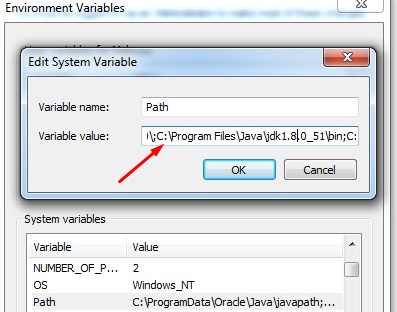 Поскольку вы установили python только для себя, вы можете просто использовать пользовательскую переменную.
Поскольку вы установили python только для себя, вы можете просто использовать пользовательскую переменную.
В свойствах системы, где вы редактируете переменные среды, если нет пользовательской переменной пути, создайте ее и установите для нее значение C:\Users\Paul\AppData\Local\Programs\Python\Python37 или, если она уже существует, добавить ;C:\Users\Paul\AppData\Local\Programs\Python\Python37 .
В более новых версиях Windows 10 пользовательский интерфейс отличается, и вам не нужно добавлять точку с запятой, поскольку она позволяет редактировать их как отдельные записи.
0
Зарегистрируйтесь или войдите в систему
Зарегистрируйтесь с помощью Google
Зарегистрироваться через Facebook
Зарегистрируйтесь, используя адрес электронной почты и пароль
Опубликовать как гость
Электронная почта
Требуется, но не отображается
Опубликовать как гость
Электронная почта
Требуется, но не отображается
Нажимая «Опубликовать свой ответ», вы соглашаетесь с нашими условиями обслуживания и подтверждаете, что прочитали и поняли нашу политику конфиденциальности и кодекс поведения.
 |Find "Path"') do set CurPath=%%~b
reg.exe add "%Key%" /v Path /t REG_EXPAND_SZ /d "%CurPath%;%FolderToAdd%" /f
|Find "Path"') do set CurPath=%%~b
reg.exe add "%Key%" /v Path /t REG_EXPAND_SZ /d "%CurPath%;%FolderToAdd%" /f OpenKey (_winreg.HKEY_LOCAL_MACHINE,
r'SYSTEM\CurrentControlSet\Control\Session Manager\Environment',
0, _winreg.KEY_READ | _winreg.KEY_SET_VALUE)
значение, тип = _winreg.QueryValueEx (hKey, "ПУТЬ")
vals = значение.split(';')
утверждать isinstance (vals, список)
если не удалить и удалить_old:
новые_валы = []
для v в валах:
pyexe = os.path.join(v, 'python.exe')
если v != pypath и os.path.exists(pyexe):
если подробный > 0:
print 'удаление из PATH:', v
продолжать
если скрипт и v != os.path.join(pypath, _sd) и \
os.path.exists (v.replace (_sd, pyexe)):
если подробный > 0:
print 'удаление из PATH:', v
продолжать
new_vals.append(v)
вальс = новые_валы
если удалить:
пытаться:
vals.remove(pypath)
кроме ValueError:
если подробный > 0:
напечатать «элемент пути», pypath, «не найден»
возвращаться
если скрипт:
пытаться:
vals.
OpenKey (_winreg.HKEY_LOCAL_MACHINE,
r'SYSTEM\CurrentControlSet\Control\Session Manager\Environment',
0, _winreg.KEY_READ | _winreg.KEY_SET_VALUE)
значение, тип = _winreg.QueryValueEx (hKey, "ПУТЬ")
vals = значение.split(';')
утверждать isinstance (vals, список)
если не удалить и удалить_old:
новые_валы = []
для v в валах:
pyexe = os.path.join(v, 'python.exe')
если v != pypath и os.path.exists(pyexe):
если подробный > 0:
print 'удаление из PATH:', v
продолжать
если скрипт и v != os.path.join(pypath, _sd) и \
os.path.exists (v.replace (_sd, pyexe)):
если подробный > 0:
print 'удаление из PATH:', v
продолжать
new_vals.append(v)
вальс = новые_валы
если удалить:
пытаться:
vals.remove(pypath)
кроме ValueError:
если подробный > 0:
напечатать «элемент пути», pypath, «не найден»
возвращаться
если скрипт:
пытаться:
vals.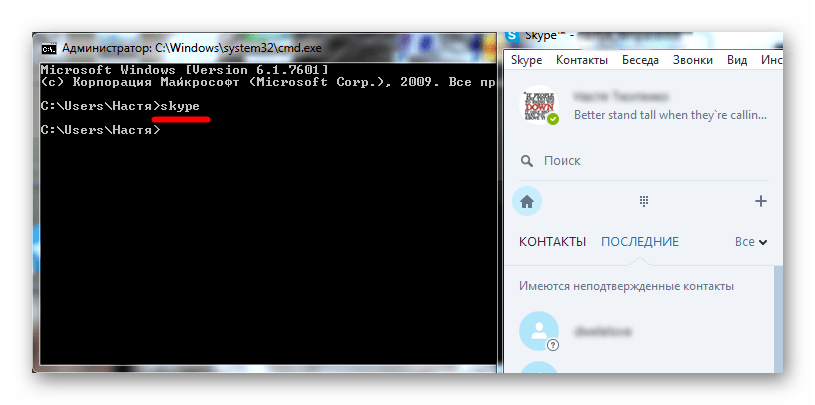 remove (os.path.join (pypath, _sd))
кроме ValueError:
проходить
print 'удаление из PATH:', pypath
еще:
если pypath в vals:
если подробный > 0:
напечатать «элемент пути», pypath, «уже в PATH»
возвращаться
vals.append(pypath)
если подробный > 1:
print 'добавление в PATH:', pypath
если скрипт:
если не pypath + '\\Scripts' в vals:
vals.append(pypath + '\\Scripts')
если подробный > 1:
print 'добавление в PATH:', pypath + '\\Scripts'
_winreg.SetValueEx(hKey, "PATH", 0, тип, ';'.join(vals))
_winreg.SetValueEx(hKey, "СТАРЫЙ ПУТЬ", 0, тип, значение)
_winreg.FlushKey(hKey)
# уведомить другие программы
SendMessage = ctypes.windll.user32.SendMessageW
HWND_BROADCAST = 0xFFFF
WM_SETTINGCHANGE = 0x1A
SendMessage(HWND_BROADCAST, WM_SETTINGCHANGE, 0, u'Окружающая среда')
если подробный > 1:
print 'Не забудьте перезапустить все командные строки'
если __name__ == '__main__':
удалить = '--удалить' в sys.
remove (os.path.join (pypath, _sd))
кроме ValueError:
проходить
print 'удаление из PATH:', pypath
еще:
если pypath в vals:
если подробный > 0:
напечатать «элемент пути», pypath, «уже в PATH»
возвращаться
vals.append(pypath)
если подробный > 1:
print 'добавление в PATH:', pypath
если скрипт:
если не pypath + '\\Scripts' в vals:
vals.append(pypath + '\\Scripts')
если подробный > 1:
print 'добавление в PATH:', pypath + '\\Scripts'
_winreg.SetValueEx(hKey, "PATH", 0, тип, ';'.join(vals))
_winreg.SetValueEx(hKey, "СТАРЫЙ ПУТЬ", 0, тип, значение)
_winreg.FlushKey(hKey)
# уведомить другие программы
SendMessage = ctypes.windll.user32.SendMessageW
HWND_BROADCAST = 0xFFFF
WM_SETTINGCHANGE = 0x1A
SendMessage(HWND_BROADCAST, WM_SETTINGCHANGE, 0, u'Окружающая среда')
если подробный > 1:
print 'Не забудьте перезапустить все командные строки'
если __name__ == '__main__':
удалить = '--удалить' в sys.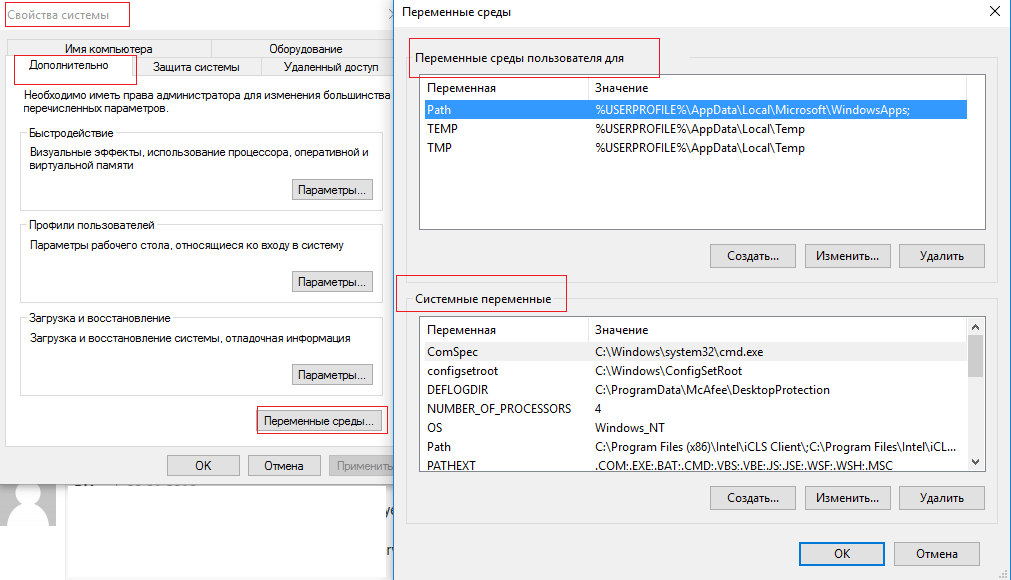 argv
script = '--noscripts' отсутствует в sys.argv
extend_path(find_python(), verbose=2, remove=удалить, script=script)
argv
script = '--noscripts' отсутствует в sys.argv
extend_path(find_python(), verbose=2, remove=удалить, script=script)